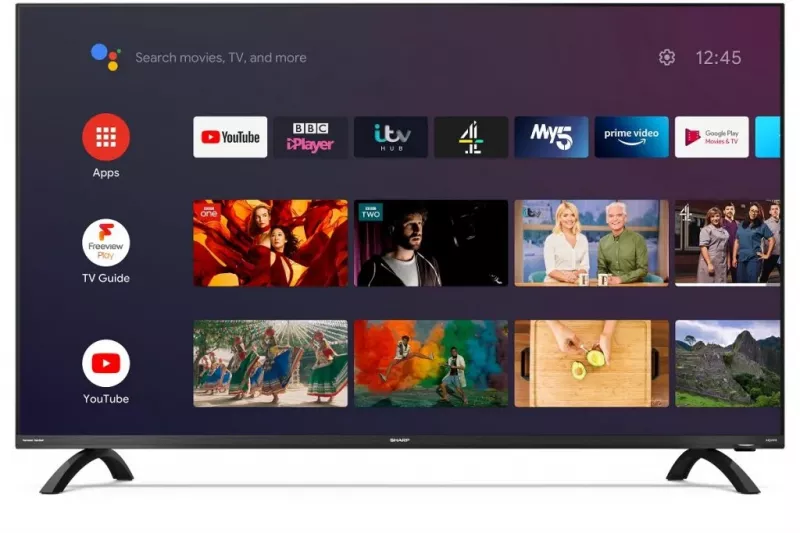dizüstü bilgisayarlar
AirPod'ları Oculus Quest 2'ye Bağlayabilir misiniz? EVET! (2022)
En yeni ve en popüler arasında sanal gerçeklik ( SG ) kulaklıklar bugün Oculus Görevi 2 veya olarak da bilinir Meta Görev 2 . Oyun oynamak ve podcast'ler ve filmler gibi VR içeriklerini görüntülemek için kullanabilirsiniz. Ancak, Oculus kullanıcıları son zamanlarda şunu sordu: 'AirPod'ları Oculus Quest 2'ye bağlayabilir misiniz?' .
Kablolu kulaklık veya hoparlör kullanmak yerine, bir kulaklıkla yetinmek daha iyidir. tamamen kablosuz kurulum AirPod'larınızı kullanmayı seçerken. Bu kılavuz size gösterecek AirPods'u Oculus Quest 2'ye bağlama etkili adımlar kullanarak.
Daha fazlasını öğrenmek için okumaya devam edin.
AirPod'larınızı Oculus Quest 2'ye Nasıl Bağlarsınız?
Bağlanıyor AirPods'tan Oculus Quest 2'ye Oculus Quest sanal gerçeklik başlığınızı kullanırken kablosuz olarak ses dinlemenin hızlı ve kolay bir yoludur. Ancak, aşağıdaki adımları uygulamadan önce hem Oculus Quest 2 VR başlığınızın hem de AirPods'unuzun bağlı olduğundan emin olun. tam olarak şarj ve var müdahale yok yakında.
Ardından, AirPods'unuzu Oculus Quest 2 VR başlığınıza bağlamak için aşağıdaki adımları izleyin:
- Apple AirPods'unuz kasası üzerindeyken, eşleştirme düğmesi kadar şarj kutusunun arkasında ışık önde yanıp söner . şimdi içinde eşleştirme modu .
- Aç Oculus Quest 2 VR başlığınızı seçin ve Pil ve Wi-Fi ekranın sol alt köşesindeki simgeler.
- Şu yöne rotayı ayarla Ayarlar > Deneysel ve öğesini seçin Çift Bluetooth Eşleştirme seçeneği boyunca düğmesine basın.
- seninkini bul AirPod'lar Yakındaki Bluetooth cihazları listesinde.
- onun seçin cihaz adı ve Seç Çift . Başarılı bir şekilde eşleştirildikten sonra, ses dinlerken AirPods'unuzu Oculus Quest 2 ile kullanabilirsiniz.
Apple AirPods'unuzu kablosuz aygıtlar listesinde göremiyorsanız, deneyebilirsiniz yeniden başlatma Oculus Quest 2 başlığınızı açın ve yukarıdaki adımları tekrar uygulayın.
AirPods ile Oculus Quest 2'de Oynarken Kekemelik Nasıl Onarılır
Akışlı VR içeriğiyle karşılaştırıldığında, Oculus Quest 2'nizde ses ve video st sorunları dile getirmek Apple AirPods'unuz bağlıyken oyun oynarken. Bu neden olabilir performans sorunları yeterli olmadığı için Oculus VR başlığınızda işleme gücü grafik ağırlıklı oyunları ve Bluetooth cihazlarını aynı anda desteklemek için.
Ancak, bu sorun bir kullanılarak çözülebilir Bluetooth verici . yardımcı olur büyütmek VR kulaklığınızın Bluetooth özelliği ve ses gecikmelerini azaltır. kullandığınızdan emin olun. 3,5 mm Oculus Quest'lerinizle uyumlu olacak verici kulaklık girişi .
Oculus Quest 2 ile bir Bluetooth vericisi kullanmak ve AirPods'unuza bağlanmak için şu adımları izleyin:
- Bağlan Bluetooth verici ile Oculus Quest 2'nizin kulaklık jakına ses kablosu sağlanan.
- Açmak Oculus Quest 2'nizi açın ve şuraya gidin: Ayarlar > Deneysel .
- Seç Çift Bluetooth Eşleştirme seçeneği boyunca düğmesine basın.
- seninkini seç Apple AirPod'lar Yakındaki Bluetooth cihazları listesinden.
- Her iki cihazın da eşleşmesini bekleyin.
Son düşünceler
Apple AirPods'unuzu Oculus Quest 2 VR başlığınızla bir ses cihazı olarak kullanmak, kulaklığın Bluetooth Eşleştirme özelliğini kullanarak kablosuz olarak ses dinlemenin harika bir yoludur. Ancak, uygun adımları bilmeden bağlantı kurmakta sorun yaşayabilirsiniz.
Umarız bu kılavuz, Apple AirPods'unuzu Oculus Quest 2 VR başlığınıza bağlamanıza yardımcı olur. İletişim Meta Destek Ekibi AirPod'larınızı ve diğer Bluetooth cihazlarınızı Oculus Quest başlığınıza bağlama konusunda hâlâ sorun yaşıyorsanız daha fazla yardım için.

![Yaşlılar İçin En İyi Chromebook'lar [2021 İncelemesi]](https://habware.at/img/laptops/A6/best-chromebooks-for-seniors-2021-reviewed-1.jpg)